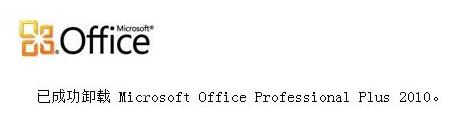在我们的win10系统中有自带了微软的office,许多人使用不习惯,安装了其他的软件,想要将office彻底卸载,但是不知道应该怎么操作才能够完全卸载干净,针对用户们提出的问题,本期
在我们的win10系统中有自带了微软的office,许多人使用不习惯,安装了其他的软件,想要将office彻底卸载,但是不知道应该怎么操作才能够完全卸载干净,针对用户们提出的问题,本期教程就来分享卸载方法,一起来看看详细的操作步骤吧。

win10彻底卸载office方法:
1、首先通过左下角的windows开始按钮进入设置界面。
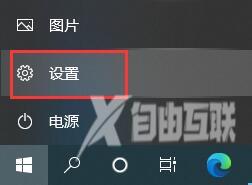
2、在设置面板中可以找到应用,下面标注着卸载、默认应用、可选应用。

3、在弹出的窗口中找到我们的office软件,右键选中,点击卸载

4、如果有弹出界面,点击是如果没有的话不需要管。
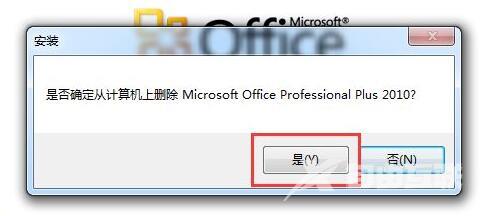
5、接着等待卸载的进度条走完,期间最好不要做其他操作。
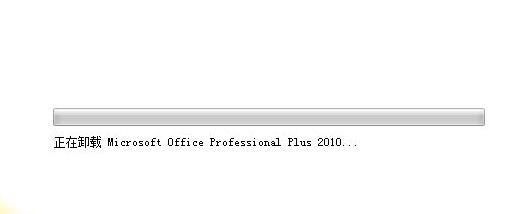
6、等卸载完成弹出如下图示界面就代表卸载完成了。